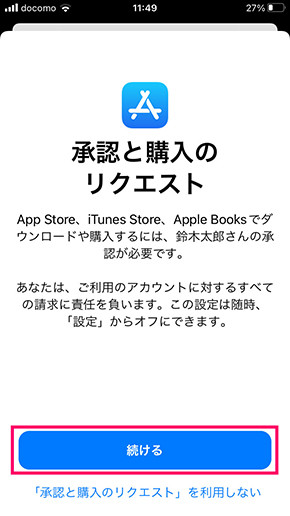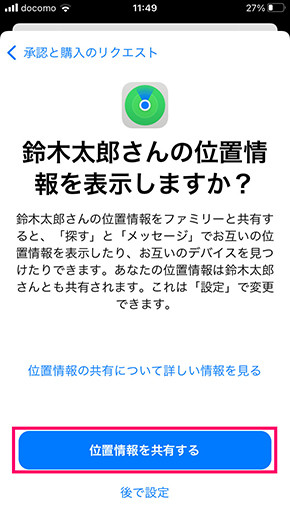子どものiPhoneで必須の設定 「ファミリー共有」と「スクリーンタイム」を併用すべき理由:子どもとスマホの付き合い方(1/2 ページ)
子どものiPhoneやiPadを安全に管理するには、iOSに装備されている機能「ファミリー共有」と「スクリーンタイム」が利用できます。どちらかだけ使うこともできますが、2つの機能を組み合わせることがおすすめです。
「ファミリー共有」とは、家族のApple IDをひも付ける機能です。最大6人でつながり、有料アプリやiCloud+、写真などを共有できる機能です。子どもの見守りとしては以下のことができます。
- 「承認と購入のリクエスト」で勝手な課金やアプリのダウンロードを防ぐ
- 「探す」アプリで位置情報を共有できる
- 「スクリーンタイム」をリモートで操作できる
位置情報の把握や課金の承認制はぜひとも利用したい機能です。これらの機能を使うには、子ども専用のApple IDを作成して、ファミリー共有を設定する必要があります。
親が以前使っていたiPhoneを使わせたり、家族共有のiPadを使ったりしている場合は、親のApple IDで子どもに使わせているご家庭が多いかと思います。でも、子どもの見守りに関しては、子ども専用のApple IDを取得しておく方がきめこまやかに運用できます。例えば、「承認と購入のリクエスト」は、13歳未満には自動で有効になり、20歳未満が選択制となるなど、成長に合わせて利用できるようになっています。
そして、「スクリーンタイム」も見守りに欠かせない機能です。スクリーンタイムは、iPhoneやiPadをどれぐらい使っているかを管理する機能ですが、子どもの見守りという面では以下の機能があります。
- 「休止時間」で利用時間を制限する
- 「App使用時間の制限」でアプリごとに時間を制限する
- 「コンテンツとプライバシー」でフィルタリングを行う
もし親がApple IDを持っていない場合やファミリー共有でつながりたくない場合、子どものiPhoneやiPadにスクリーンタイムを設定するだけでも、子どもの見守りは可能です。スクリーンタイムにパスコードをかけ、大人がパスコードを管理します。子どもはパスコードが分からなければ、制限を解除することができません。
ただ、いつも子どもと一緒にいるとは限りません。iPhoneで調べ物をしたいが制限時間になってしまったなど、離れているときに制限を解除したいときはパスコードを教えるしかなくなります。また、まめに子どもの利用状況をチェックすることもできません。そこで、ファミリー共有と組み合わせて、親のiPhoneから子どものスクリーンタイムを管理するようにしておくと安心です。
ファミリー共有を設定する
ファミリー共有のために子どものApple IDを作るには、ファミリー共有から行うとスムーズに進めます。親のApple IDでログインしている機器から、設定の「Apple ID」を開き、「ファミリー共有をタップして開始します。
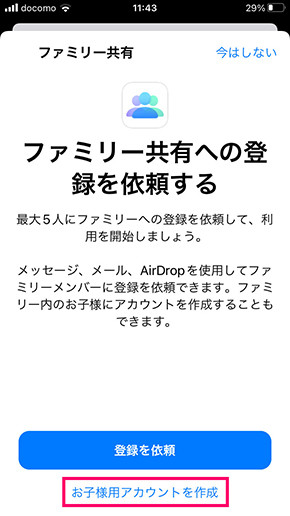
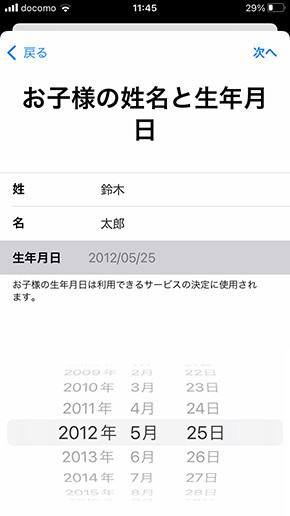 設定の「Apple ID」から「ファミリー共有」をタップ、続いて「お子様用アカウントを作成」をタップします(画像=左)。子どもの姓名と生年月日、メールアドレス(なければiCloudで作成できる)を登録します(画像=右)
設定の「Apple ID」から「ファミリー共有」をタップ、続いて「お子様用アカウントを作成」をタップします(画像=左)。子どもの姓名と生年月日、メールアドレス(なければiCloudで作成できる)を登録します(画像=右)ここまで完了すると、「Apple ID」の「ファミリー」に子どものアカウントが表示されるようになります。子どもがアプリをダウンロード、または課金するときは親のデバイスから認証するように設定なりました。
また、「探す」アプリで子どもを検索し、場所を知ることができます。ただし、私も利用していたのですが、「探す」の位置情報はリアルタイムではなく、30分前の居場所が表示されることもありました。ほぼリアルタイムで受け取りたい場合は、位置情報共有アプリ「Zenly」などのアプリを利用するといいでしょう。
関連記事
 子どものスマホ、通信事業者はどこを選ぶべき? キャリアかMVNOか、それとも?
子どものスマホ、通信事業者はどこを選ぶべき? キャリアかMVNOか、それとも?
我が子にスマホを持たせることを決めたら、通信事業者をどこにするのかを検討するでしょう。今は、キャリア、キャリアのサブブランド、MVNOと多くの選択肢があります。子どもが利用する通信事業者を選ぶ場合、ポイントとなるのはフィルタリングでしょう。 子供向けのスマートフォン、iPhoneとAndroidのどちらを選ぶべき?
子供向けのスマートフォン、iPhoneとAndroidのどちらを選ぶべき?
子どもに与えるスマートフォンをiPhoneにするかAndroidにするかは悩ましいところです。新しいスマホを買う、中古スマホを買う、親のおさがりを渡すなどの選択肢もあります。さらにキャリアかMVNOかも悩みどころでしょう。 子ども向け端末の選び方 「GPS」「キッズケータイ」「スマホ」のどれがいい?
子ども向け端末の選び方 「GPS」「キッズケータイ」「スマホ」のどれがいい?
親が子どもにスマホを持たせようと考えたとき、ご家庭それぞれに理由があるでしょう。年齢によってニーズも異なり、必ずしもスマホでなくてもよいケースがあります。子ども用GPS機器、キッズケータイ、スマホ、それぞれのメリットを解説します。 子どものスマホに欠かせない「フィルタリング」 どんなサービスがある?
子どものスマホに欠かせない「フィルタリング」 どんなサービスがある?
子どもにスマホを持たせる際、スマホルールのような「アナログ」な見守りととともに、「デジタル」面での見守りも必要です。それは、「フィルタリング」や「ペアレンタルコントロール」などの見守り機能の導入です。ただスマホを渡してしまうのではなく、必要な見守り機能を設定しましょう。 子どもがスマホデビューも、我が家のルールはどうやって作ればいい?
子どもがスマホデビューも、我が家のルールはどうやって作ればいい?
子どもが使うスマホの見守りに欠かせないのが「スマホルール」です。子どもがスマホルールを意識してくれなければ、守られることはありません。そこで、スマホルールを作るときは必ず子どもと一緒に考えましょう。
Copyright © ITmedia, Inc. All Rights Reserved.
アクセストップ10
- 「健康保険証で良いじゃないですか」──政治家ポストにマイナ保険証派が“猛反論”した理由 (2025年12月06日)
- ヨドバシ通販は「高還元率で偽物リスク低い」──コレが“脱Amazon”した人の本音か (2025年12月06日)
- NHK受信料の“督促強化”に不満や疑問の声 「訪問時のマナーは担当者に指導」と広報 (2025年12月05日)
- ドコモも一本化する認証方式「パスキー」 証券口座乗っ取りで普及加速も、混乱するユーザー体験を統一できるか (2025年12月06日)
- 飲食店でのスマホ注文に物議、LINEの連携必須に批判も 「客のリソースにただ乗りしないでほしい」 (2025年12月04日)
- 楽天の2年間データ使い放題「バラマキ端末」を入手――楽天モバイル、年内1000万契約達成は確実か (2025年11月30日)
- 楽天モバイルが“2025年内1000万契約”に向けて繰り出した方策とは? (2025年12月06日)
- ドコモが「dアカウント」のパスワードレス認証を「パスキー」に統一 2026年5月めどに (2025年12月05日)
- ソニー、約2億画素のイメージセンサー発表 ズーム時も細部を鮮明に (2025年12月05日)
- 三つ折りスマホ「Galaxy Z TriFold」の実機を触ってみた 開けば10型タブレット、価格は約38万円 (2025年12月04日)